Nicht jedes Sonderzeichen hat Platz auf der Tastatur. Wie ihr groß und klein Delta (Δ δ), das davon abgeleitete Differenzzeichen (∆) oder ein simples Dreieck (△▲) in ein Dokument oder eine Tabelle einfügen könnt, zeigen wir euch hier.
Delta (Differenzzeichen) ∆ ist ein mathematisches Zeichen, welches wie der Großbuchstabe Sigma (Summenzeichen) aus dem griechischen Alphabet abgeleitet wurde. Wer beispielsweise häufiger eine Abweichung in eine Tabelle eintragen muss, kann anstelle der Abkürzungen Diff. oder Abw. auch einfach ein Delta-Zeichen setzen. Aber auch wenn ihr gar kein Delta, sondern ein gleichseitiges Dreieck setzen wollt, erfahrt ihr hier, wie das funktioniert.
Delta-Zeichen über Schriftart
Ihr könnt das Delta unter Windows ganz einfach über einen Wechsel der Schriftart erstellen. Dafür geht ihr wie folgt vor:
- Öffnet das Schrieb- oder Tabellenprogramm eurer Wahl.
- Fügt an die Stelle, an der ihr das Delta-Zeichen einsetzen wollt, ein großes D oder kleines d ein.
- Markiert das D/d und wählt die Schriftart „Symbol“ aus.
![Delta-Zeichen Schriftart-Methode Delta-Zeichen Schriftart-Methode]()
- Das große D ergibt so ein großes Delta (Δ), während das kleine d in ein kleines Delta (δ) umgewandelt wird.
Um die Grundlagen der Sonderzeichen zu lernen, könnt ihr auch unseren Ratgeber dazu lesen:
Delta, Differenzzeichen & Dreiecke per Sonderzeichentastatur
Mit der Tastenkombination [Win] + [.] könnt Windows 11 und 10 die Emoji- und Sonderzeichentastatur öffnen. Ihr findet das entsprechende Zeichen an folgender Stelle:
Delta Δ δ
- Klickt auf den Reiter „Symbole/Ω“. Wählt oben den Reiter „Sprachsymbole/Ω“ an.
Differenzzeichen ∆
- Klickt auf den Reiter „Symbole/Ω“. Wählt oben den Reiter „Mathematische Symbole/∞“ an.
Dreieck △ ▲
- Windows 11: Klickt auf den Reiter „Symbole/Ω“. Wählt oben den Reiter „Geometrische Symbole/⇆“ an.
Δ δ ∆ △ ▲ in Office einfügen
Sonderzeichen wie das gesamte griechische Alphabet und mathematische Operatoren findet ihr in den verschiedenen Office-Programmen wie Microsoft Word, LibreOffice oder OpenOffice auch im Sonderzeichen-Menü. Um die verschiedenen „Deltas“ und Dreiecke in einem Dokument einzufügen, könnt ihr wie folgt vorgehen:
1. Klickt bei eurem Office-Programm auf den Reiter „Einfügen“ und dann auf den Menüpunkt „Sonderzeichen“.
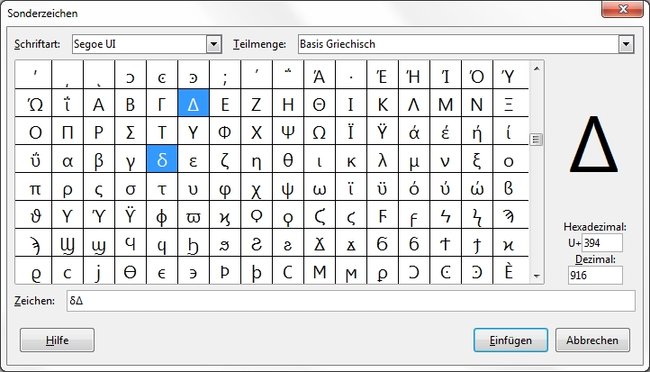
2. In der Sonderzeichentabelle findet ihr die verschiedenen Zeichen an folgender Stelle:
Bezeichnung | Symbol | Hexadezimal/Dezimal | Schriftart |
Delta (groß) | Δ | U+394/916 | fast alle |
Delta (klein) | δ | U+3B4/948 | fast alle |
Differenzzeichen | ∆ | U+2206/8710 | fast alle |
Dreieck (leer) | △ | U+F072/61554 | nur Wingdings 3 |
Dreieck (gefüllt) | ▲ | U+25B2/9650 | viele |
3. Wählt das jeweilige Symbol aus und drückt auf die Schaltfläche „Einfügen“, um das Zeichen in euer Dokument einzufügen.



